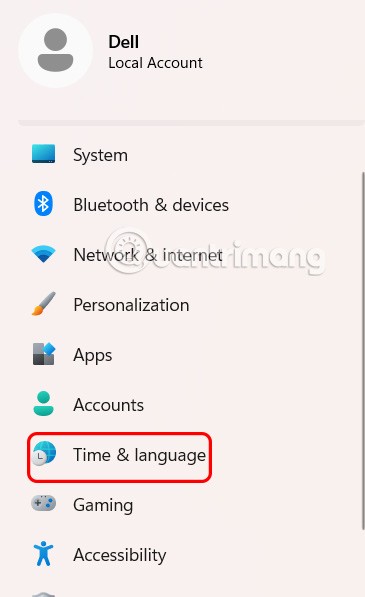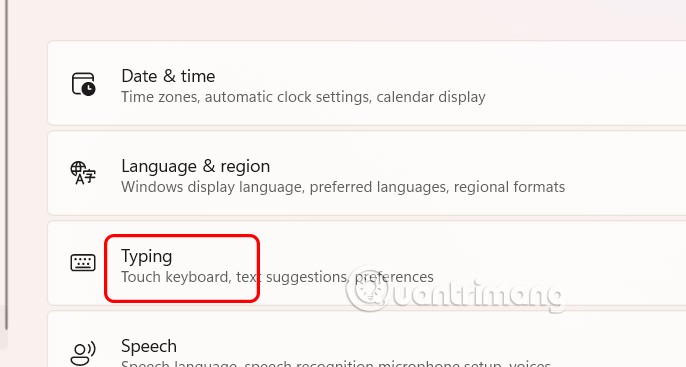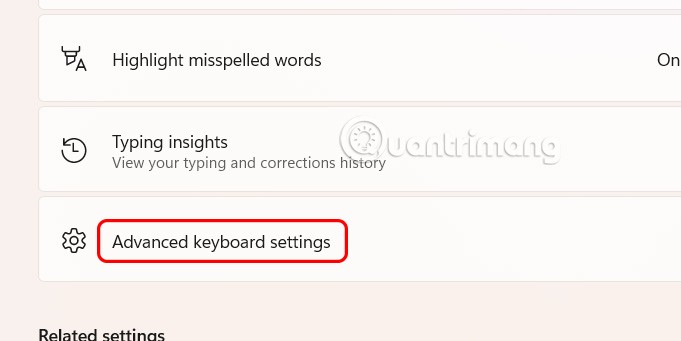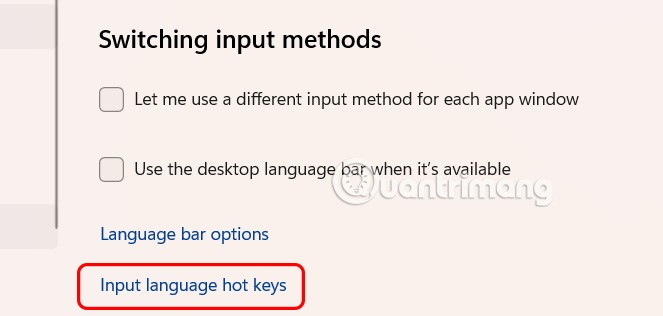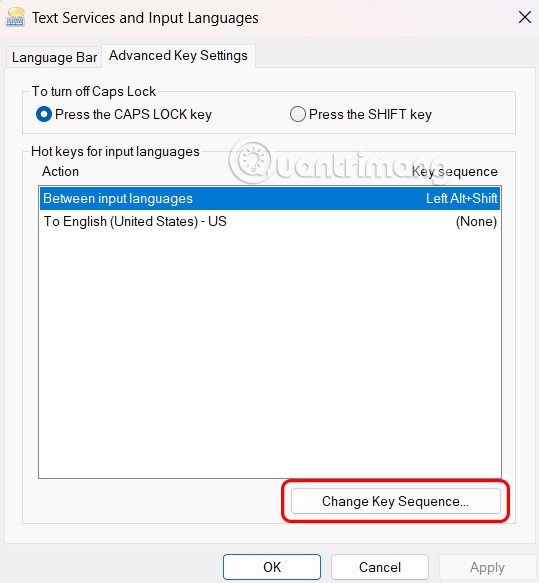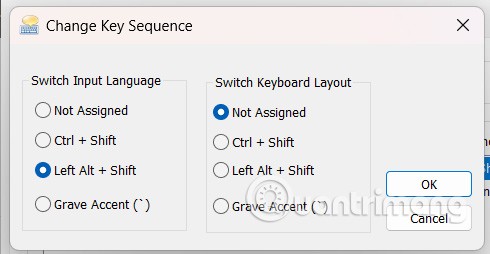Jika anda perlu menggunakan berbilang bahasa dan ingin bertukar antara bahasa yang berbeza pada komputer Windows anda, kami perlu menggunakan kekunci pintasan bahasa pada komputer. Kekunci pintasan perubahan bahasa lalai ialah Windows + Space, yang tidak boleh dimatikan secara lalai, tetapi anda juga boleh menukar kekunci pintasan bahasa mengikut artikel di bawah.
Bagaimana untuk menukar pintasan bahasa Windows melalui Tetapan
Pintasan perubahan bahasa alternatif Alt + Shift Kiri ialah kunci yang dipetakan semula.
Langkah 1:
Buka Tetapan pada komputer anda dan klik pada Masa & Bahasa dalam menu kiri.
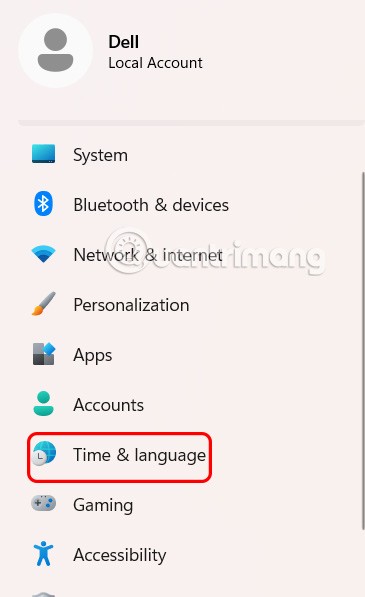
Seterusnya, lihat ke kanan, kita klik pada Menaip untuk melaraskan entri pada komputer.
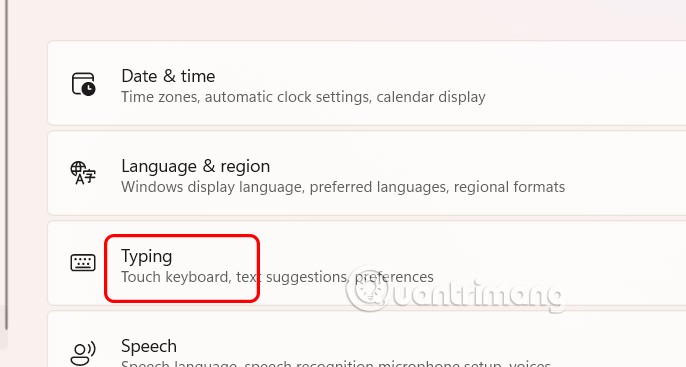
Langkah 2:
Kemudian pengguna mengklik pada tetapan papan kekunci lanjutan untuk membuka tetapan papan kekunci lanjutan pada komputer.
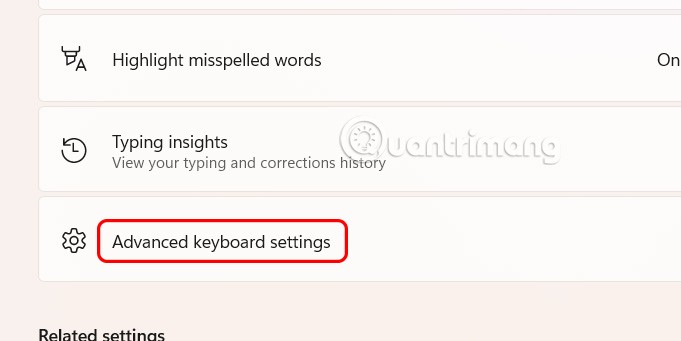
Langkah 3:
Pada masa ini, pengguna mengklik pada kekunci panas bahasa Input untuk melaraskan kekunci pintasan bahasa pada komputer.
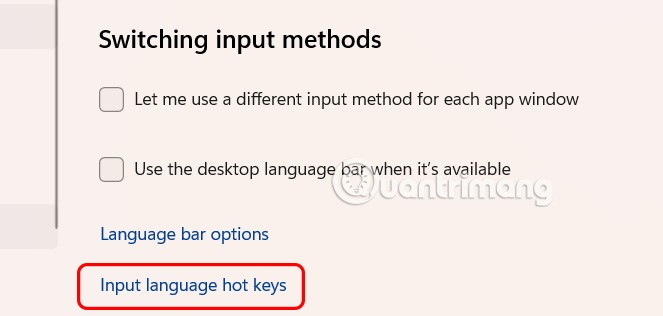
Paparkan antara muka baharu, klik Antara bahasa input kemudian klik Tukar jujukan kunci untuk menukar kekunci antara bahasa input.
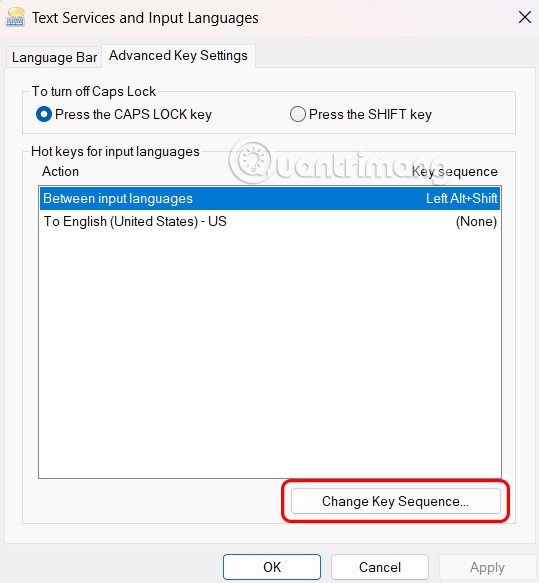
Langkah 4:
Anda boleh membatalkan penetapan pintasan atau menetapkannya kepada Ctrl + Shift atau kekunci "aksen kubur" (terletak di sebelah kiri nombor 1 di atas papan kekunci QWERTY). Klik OK untuk menyimpan.
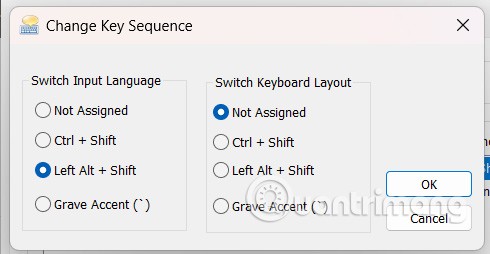
Jika anda mahu, anda boleh kembali dan menukar pintasan input bahasa dalam Windows untuk menukar serta-merta kepada bahasa tertentu. Pilihan di sini termasuk Ctrl atau Ctrl + Shift atau Alt + Left Shift dan nombor, tilde atau loghat kubur (pada sesetengah papan kekunci, tilde dan loghat kubur berada pada kekunci yang sama seperti Shift, jadi anda tidak boleh memilih salah satu pilihan).